
En digitalDot ya os hemos hablado de Android Studio para quienes quieren tener una herramienta para desarrollar una aplicación móvil, intuitiva y muy funcional.
Hoy os vamos a contar otra de las funciones que ofrece Android Studio, la opción de crear un emulador donde poder testear las aplicaciones y proyectos que tengamos, algo bastante útil si no dispones de un dispositivo físico, o si quieres probar cómo se vería la app en otros dispositivos con resoluciones distintas.
Configurar el emulador de Android, y hacer que funcione, puede dar problemas a los nuevos usuarios de este IDE (Entorno de Desarrollo Integrado).
Aquí veremos, en unos sencillos pasos, cómo puedes instalarlo y configurarlo para poder empezar a probar tus aplicaciones sin necesidad de un dispositivo físico.
Contenido
1. Dentro de Android Studio, ir a Tools(herramientas)>AVD Manager.
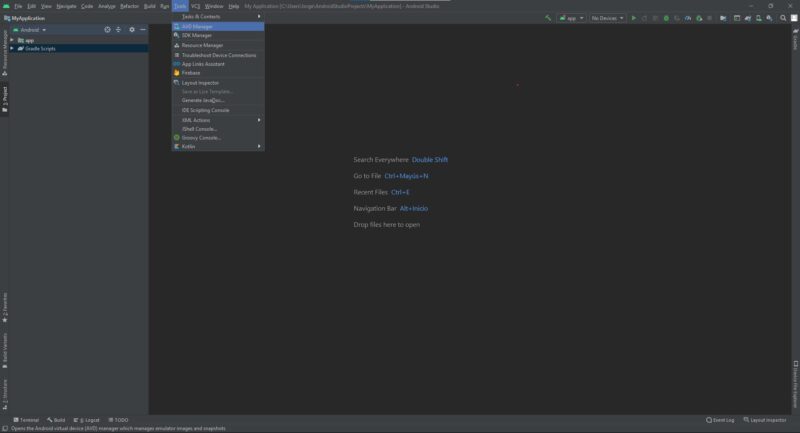
2. Hacemos click en el botón de Create Virtual Device.
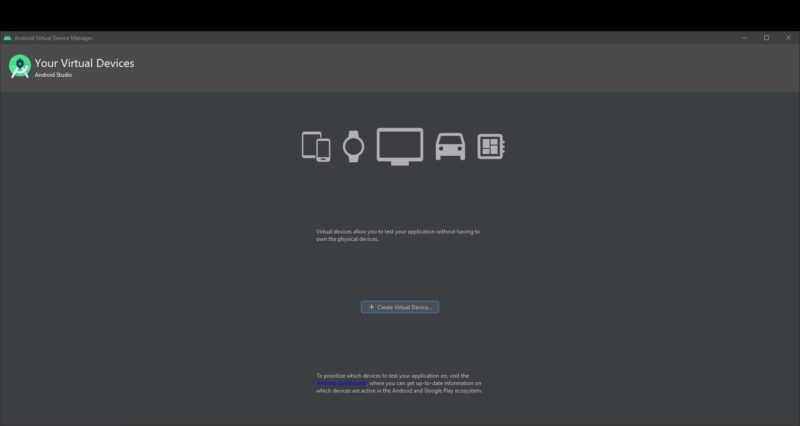
3. Aquí nos aparecerán distintas opciones bajo categoría. Podremos elegir qué tipo de dispositivo y el modelo que queremos emular. En nuestro caso elegiremos ‘phone’/’teléfono’ o ‘tablet’. Le damos a siguiente.
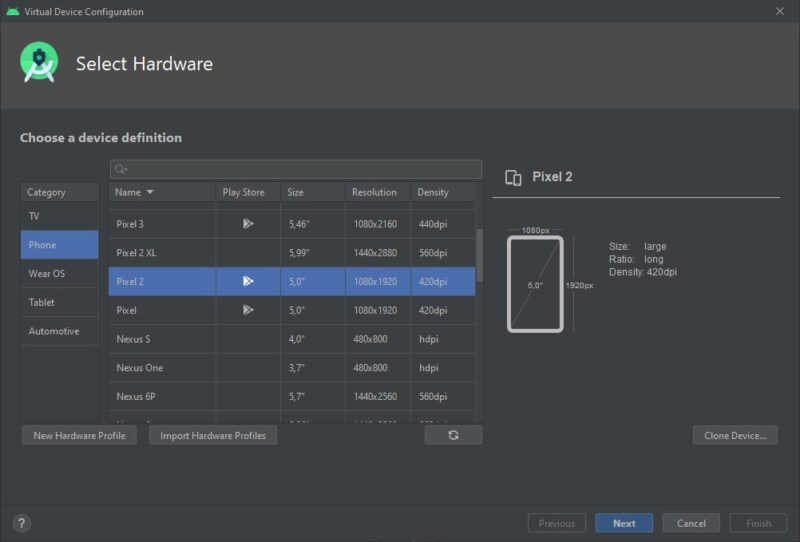
4. Ahora podremos elegir la imagen del sistema. Elegiremos una que nos sea conveniente y le daremos a siguiente.
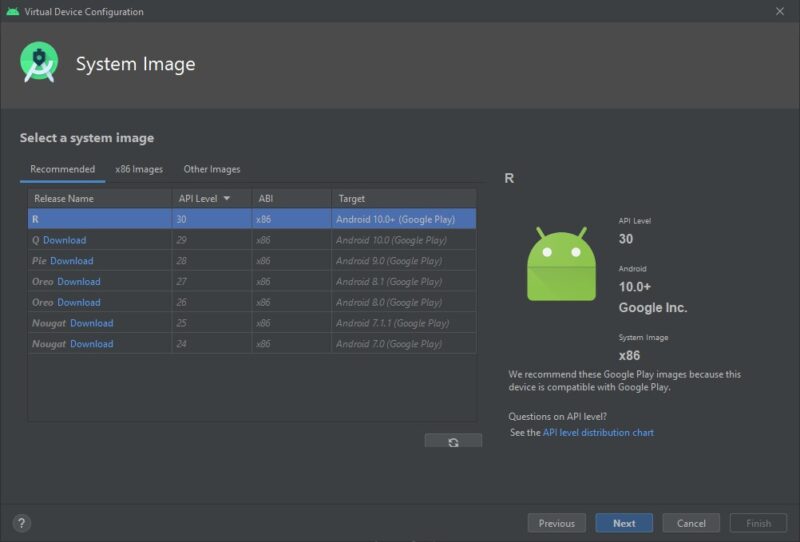
5. En este paso podremos cambiar y personalizar el emulador, cambiando el nombre, las preferencias, la RAM, la orientación del emulador, etc.
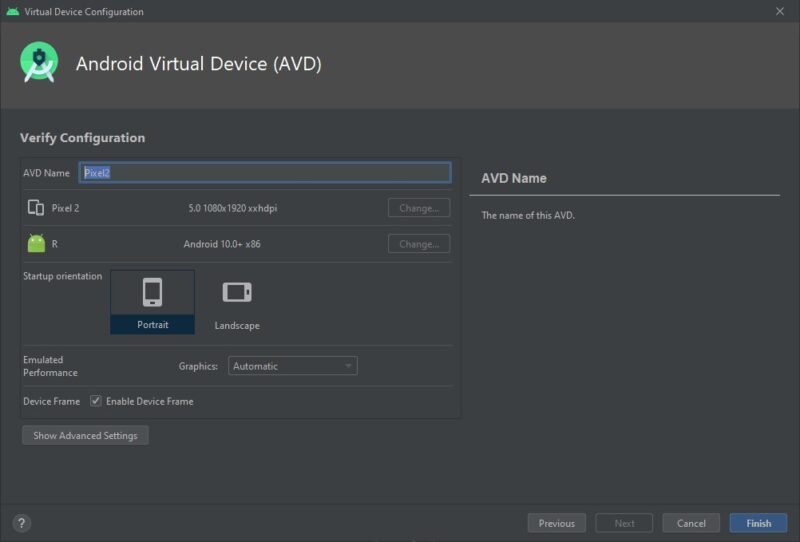
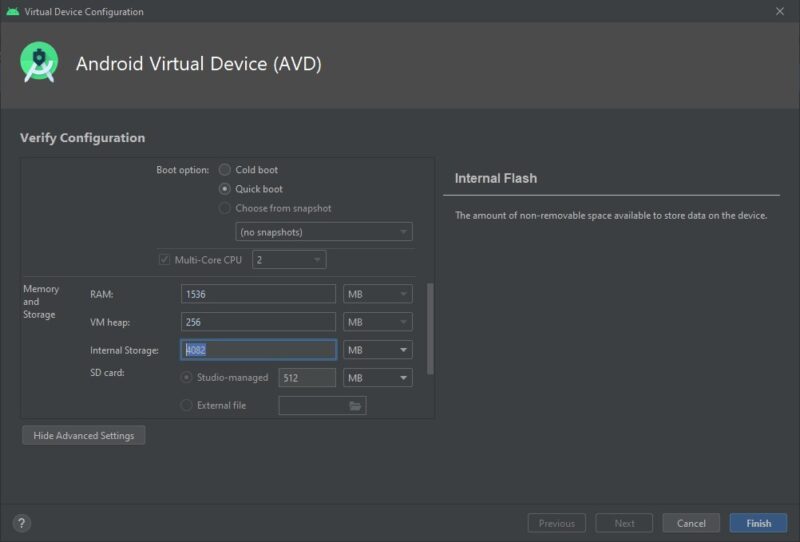
6. Con esto ya tendríamos creado el emulador. Ahora solo hace falta una aplicación para ponerlo a prueba.
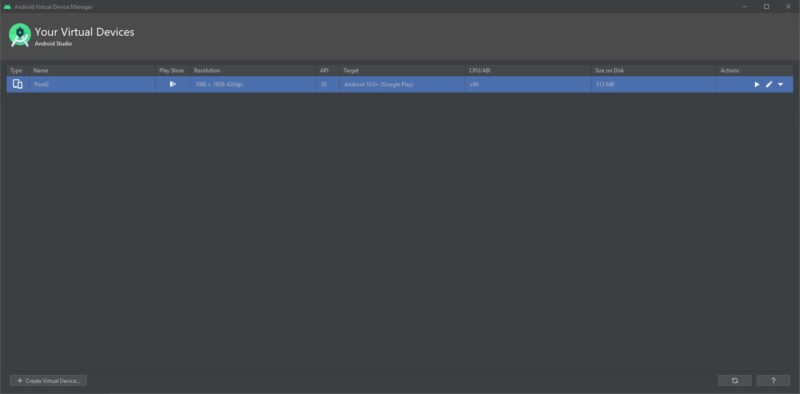
1. Uno de los errores más comunes es no tener activado en la BIOS de Windows la opción de virtualización. Para esto simplemente al encender el ordenador deberemos acceder a la BIOS y buscar dicha opción, activarla y reiniciar el ordenador.
2. Es posible que el emulador entre en conflicto con otras tecnologías de virtualización del sistema. Una posible solución es instalar, o reinstalar, los drivers de HAXM. Para ello:
1. Iniciamos el SDK Manager.
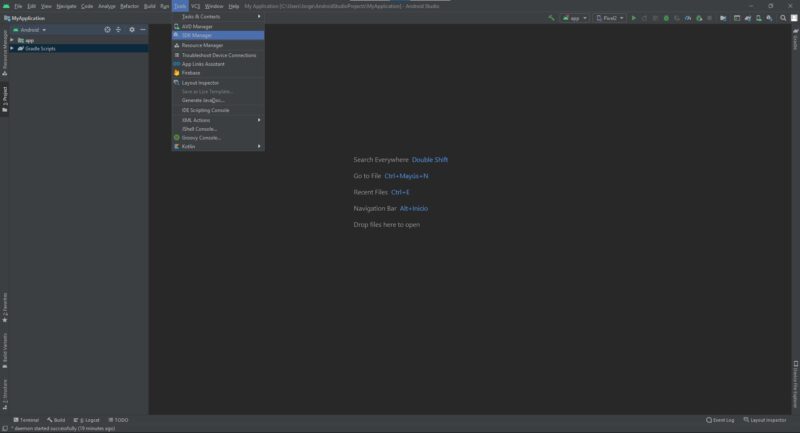
2. Seleccionamos SDK tools.
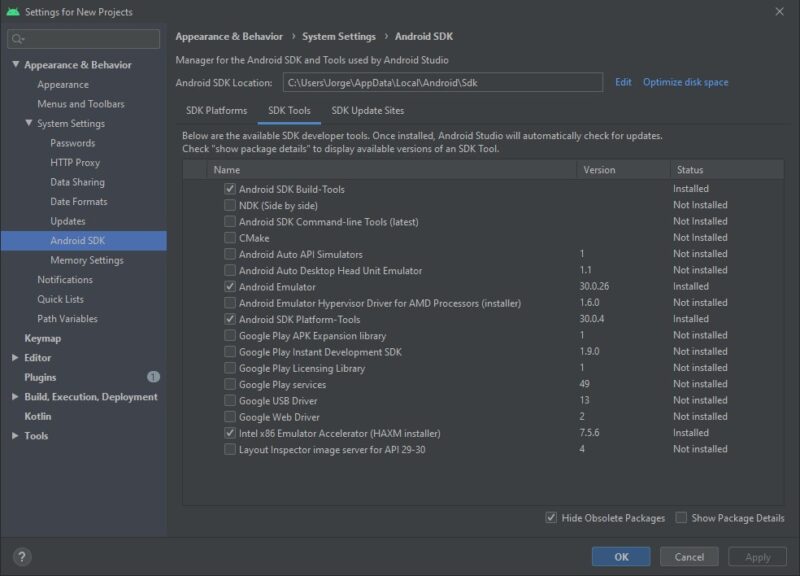
3. Elegimos la casilla de Intel x86 Emulator Accelerator (HAXM installer).
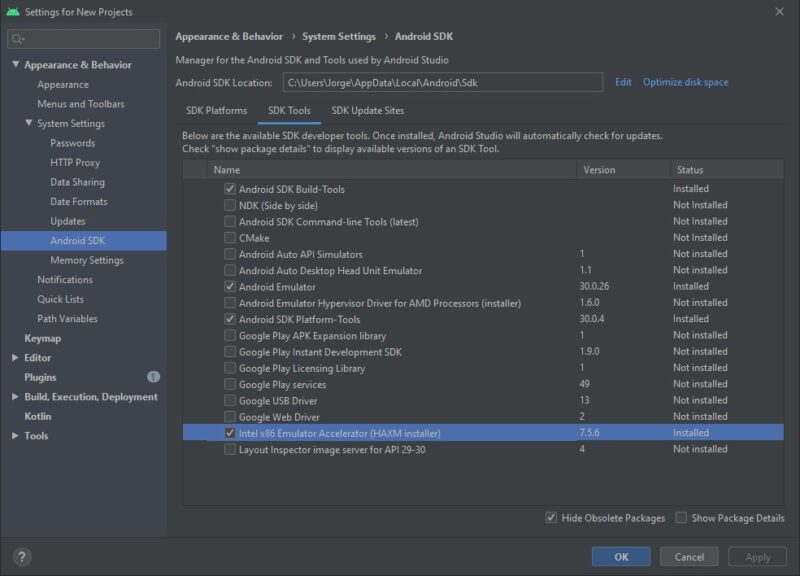
Estos son dos de los problemas que os podéis encontrar al utilizar el emulador, pero, como habéis visto, tienen muy fácil solución.
Desde digitalDot os ofrecemos la posibilidad de tener aplicaciones móviles para vuestras empresas, contactad con nuestro equipo de diseño de apps y dejad que vuestro proyecto llegue a más gente. 😉

Horario de atención al cliente:
L-V 8.00-14.00
L-J 14.00-18.00